So erhalten Sie detaillierte Messungen beim Festlegen von Einzügen und Tabulatoren auf dem Lineal in Word

Beim Festlegen von Einzügen oder Tabulatoren auf dem Lineal in Microsoft Word können Sie ungefähre Maße mit den Markierungen auf dem Lineal anzeigen . Wenn Sie jedoch detailliertere Messungen benötigen, gibt es eine einfache Möglichkeit, diese Informationen zu erhalten.
Die Markierungen auf dem Lineal können Ihnen zeigen, wie weit von links ein Einzug oder eine Registerkarte entfernt ist, aber vielleicht müssen Sie wissen, wie weit von der rechten Seite ist es. Word verfügt über eine praktische, wenig bekannte Funktion, die Ihnen die genauen Maße anzeigt, wenn Sie Einzüge oder Tabulatoren auf dem Lineal verschieben.
Zuerst müssen Sie sicherstellen, dass das Lineal angezeigt wird. Wenn das Lineal nicht am oberen Rand des Dokuments angezeigt wird, klicken Sie auf die Registerkarte "Ansicht".

Aktivieren Sie dann das Kontrollkästchen "Lineal" im Bereich "Anzeigen" der Registerkarte "Ansicht".
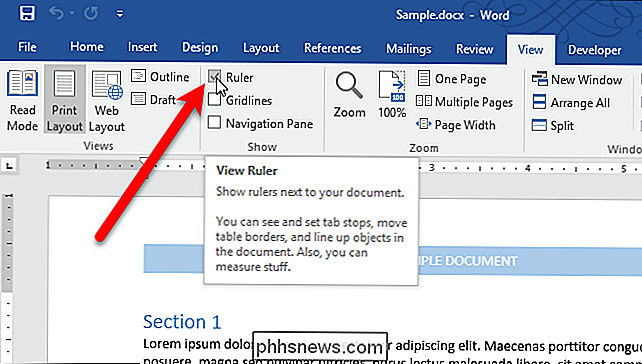
Sie können Messungen sehen wann Verschieben von Rändern (oder Einzügen) und Tabs. Die Einzugsmarkierungen sind die Dreiecke und das Quadrat darunter auf der linken Seite des Lineals. Das obere Dreieck ist für den ersten Zeileneinzug (nur die erste Zeile eines Absatzes ist eingerückt), das untere Dreieck ist für den hängenden Einzug (alle Zeilen außer dem ersten in einem Absatz sind eingerückt) und das Feld unter den beiden Dreiecken ist für den linken Einzug (alle Zeilen in einem Absatz sind eingerückt).
Angenommen, Sie möchten den linken Einzug auf 0,86 Zoll auf dem Lineal verschieben. Klicken und halten Sie die linke Maustaste auf das Kästchen unter den zwei Dreiecken auf der linken Seite des Lineals. Klicken Sie dann mit der rechten Maustaste und halten Sie sie gedrückt (während Sie die linke Maustaste gedrückt halten) und bewegen Sie die Maus nach rechts. Sie werden feststellen, wo das Lineal war. Die Messung links von der Einrückmarkierung ist die linke Einrückung und das, was Sie 0,86 Zoll sein möchten. Die Messung rechts neben dem Einzugsmarker ist die Breite des Absatzes. Lassen Sie die Maustaste los, wenn Sie zu der gewünschten Messung kommen.
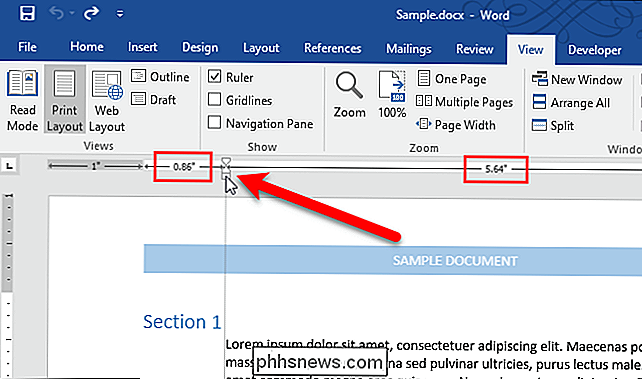
Sie können auch das Dreieck auf der rechten Seite des Lineals (den rechten Rand) auf die gleiche Weise bewegen, indem Sie die Maus mit beiden Tasten bewegen down.
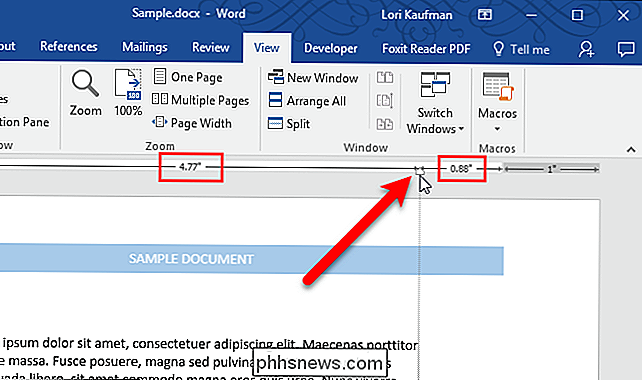
Das Maß in Grau auf der linken Seite ist die auf der Registerkarte Layout festgelegte Randgröße. Die Randgröße kann hier auch geändert werden Wenn Sie Ihre Maus bei gedrückter Taste nach links bewegen
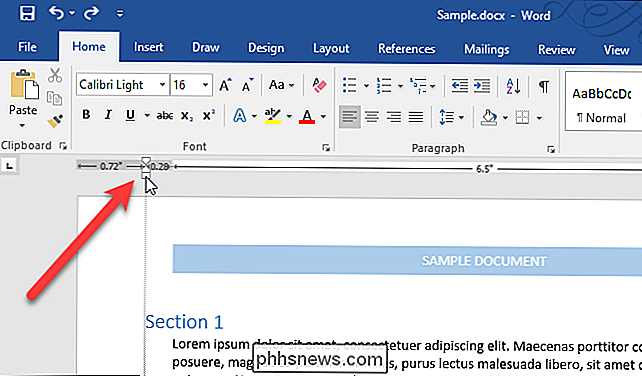
RELATED: Die Registerkarten Interface, Fonts und Templates
können auf die gleiche Weise verschoben werden. Legen Sie eine Registerkarte auf das Lineal und klicken Sie dann mit der linken Maustaste und halten Sie die rechte Maustaste gedrückt und bewegen Sie die Maus. Sie sehen, dass die Messwerte angezeigt werden, und Sie können die Registerkarte an eine genaue Position verschieben.
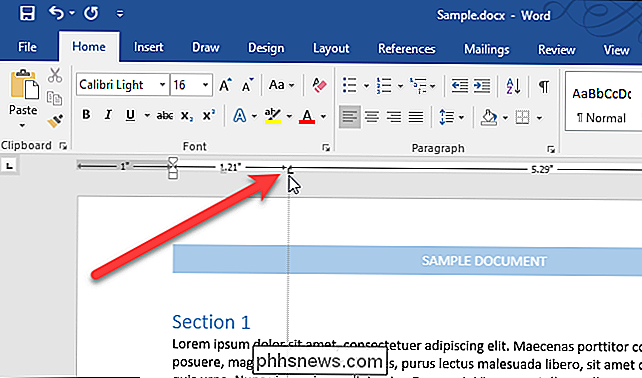
Die Messwerte werden in der in Word ausgewählten Maßeinheit angezeigt.

So funktioniert der Nachttischmodus auf der Apple-Uhr
Wussten Sie, dass Ihre Apple Watch während des Ladevorgangs als Nachttischuhr verwendet werden kann? Es nennt sich Nachttisch-Modus, aber es gibt einige Vorbehalte, die Sie kennen sollten, bevor Sie Ihren traditionellen Wecker loswerden. Was ist der Nachttisch-Modus? Wenn Sie Ihre Apple Watch auf das Ladegerät legen und aufrecht stellen wird automatisch in den Nachttischmodus geschaltet, der den Bildschirm von Ihrem normalen Zifferblatt auf eine große Digitaluhr umschaltet, die den gesamten Bildschirm einnimmt.

So kalibrieren Sie den Akku Ihres Laptops für genaue Batterielebensdauerschätzungen
Sie verwenden also Ihren Laptop und plötzlich stirbt er. Es gab keine Akkuwarnung von Windows - Sie haben kürzlich überprüft, dass Windows 30% Akkuleistung hat. Was ist los? Selbst wenn Sie den Akku Ihres Laptops richtig behandeln, wird seine Kapazität mit der Zeit abnehmen. Der eingebaute Leistungsmesser gibt an, wie viel Saft zur Verfügung steht und wie viel Batteriekapazität noch zur Verfügung steht - aber manchmal liefert er falsche Schätzungen.



